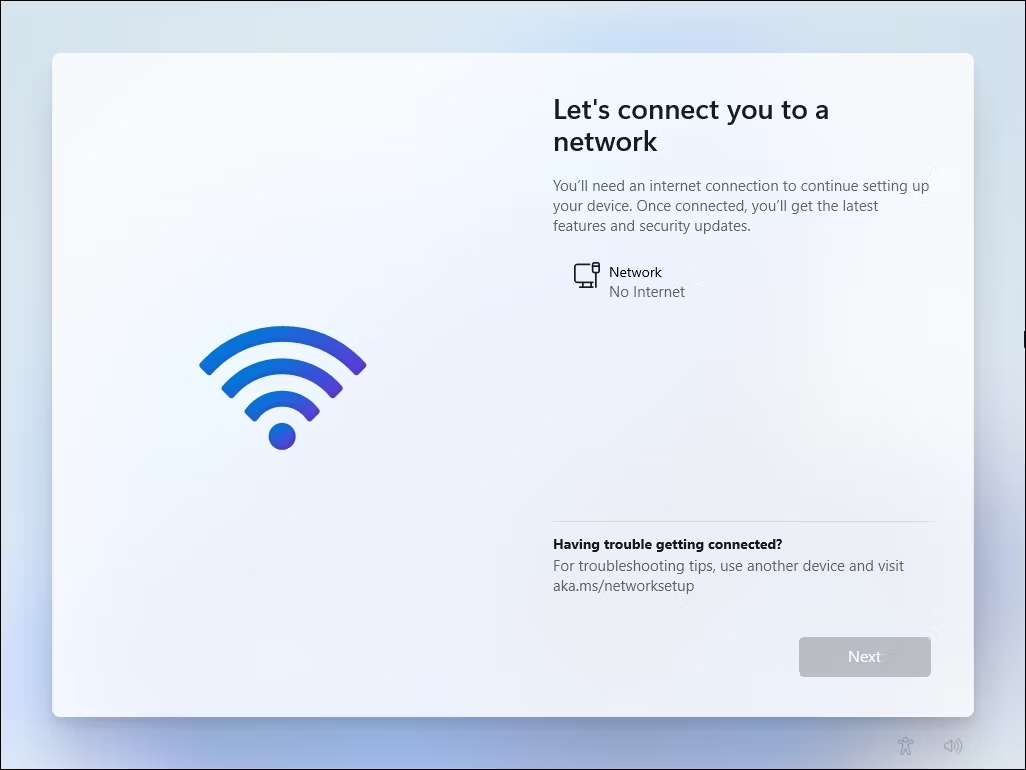1.- Configurar Windows 11 sin Internet a través del símbolo del sistema
Puede realizar la configuración de Windows 11 sin Internet usando el comando OOBE \BYPASSNRO en el símbolo del sistema. Aquí está cómo hacer eso:
Paso 1: en la pantalla Vamos a conectarte a una red, presiona las teclas Shift + F10 juntas para abrir el símbolo del sistema.
Paso 2: escriba el siguiente comando y presione la tecla Intro OOBE\BYPASSNRO
Paso 3: Windows se reiniciará y deberá seguir las instrucciones en pantalla para completar la configuración. Cuando esté en la pantalla Vamos a conectarlo a una red, puede hacer clic en la opción No tengo Internet.


2.- Configurar Windows 11 sin Internet a través del Administrador de tareas
¿Cómo configurar Windows 11 sin Internet? El segundo método es a través del Administrador de tareas.
Paso 1: presione las teclas Ctrl + Shift + Esc juntas para abrir el Administrador de tareas.
Paso 2: haz clic en Más detalles.
Paso 3: Vaya a la pestaña Procesos y busque Flujo de conexión de red. Selecciónelo y haga clic en el botón Finalizar tarea.
Paso 4: Regrese a la página de configuración y termine los demás pasos.
3.- Terminar la conexión de red
Si los métodos anteriores no funcionan, puede finalizar la conexión de red a través del símbolo del sistema.
Paso 1: en la pantalla Vamos a conectarte a una red, presiona las teclas Shift + F10 juntas para abrir el símbolo del sistema.
Paso 2: escriba el siguiente comando taskkill /F /IM oobenetworkconnectionflow.exe y presione la tecla Intro.


4.- Omitir a través de Alt + F4
Para instalar Windows 11 sin Internet, también puedes presionar las teclas Alt + F4 al mismo tiempo en la pantalla “Vamos a conectarte a una red”. Si tiene éxito, Windows 11 omitirá la pantalla actual y pasará al siguiente paso.